Hur man fäster till aktivitetsfältet i Windows 10

Med Windows 10 kan du enkelt fästa program och appar på aktivitetsfältet för snabb åtkomst.
Slutligen har Google införlivat mörkt läge i sin webbläsare Chrome. För dem som föredrar att surfa på natten, eller i svagt upplysta rum, kommer detta att vara en ögonräddare. Och även om det tar lite mer än att bara vända på en switch, är det inte svårt att aktivera mörkt läge på Chrome för Windows 10.
Tidigare bekräftades bytet av det nya gränssnittet komma med macOS Mojave och nu från och med version 74 har Chrome med mörkt läge kommit in i Windows 10.
Enligt företaget kommer denna funktion i Google Chrome att rullas ut gradvis, vilket innebär att endast ett fåtal användare initialt kommer att hitta den här funktionen som standard.
Om du inte vill vänta på den här funktionen kan du få ett mörkt läge för din Chrome-webbläsare genom att använda "force dark mode flag." Detta hjälper dig att aktivera det mörka läget i din webbläsare när du vill använda den. I den här artikeln kommer vi att berätta om stegen för att aktivera och använda mörkt läge i din Chrome-webbläsare för Windows 10.
Att ha ett mörkt läge är en fantastisk funktion, särskilt för dem som surfar på natten, men det kan ha några problem som du bör vara medveten om. Dessutom kan vissa uppleva buggar eller andra problem innan alternativet blir inbyggt i Chrome och stabilt.
Fördelar
– Lätt för ögonen
– Kompatibel med Windows 10 Dark Theme
– Kompatibel med de flesta Chrome-appar
– Minskar skärmens strömförbrukning
Nackdelar
– Chocken när du öppnar en vit sida
– Vissa appar blir vita innan de laddas
– Små kontrastproblem
Du kan köpa en USB-enhet med och ansluta dig till miljontals användare över hela världen på en plattform som anses vara branschstandard.
För närvarande fungerar den här funktionen bara för ett fåtal personer eftersom Google testar den. Enligt chefen för Google Chrome Community kommer mörkt läge att bli mer populärt och allmänt tillgängligt inom en snar framtid.
Detta är ett inbyggt alternativ i krom som kommer att möjliggöra ett påtvingat mörkt läge. Det här alternativet fungerar just nu, även om alternativet för mörkt läge i standardsystemet inte är tillgängligt ännu. Det kommer också att tvinga webbläsaren Chrome till mörkt läge även om standardappläget för Windows 10 är inställt på ljus.
För att göra det lättare att aktivera kan du skapa en genväg.
På genväg, klicka höger och välj " Egenskaper ". För genvägen i aktivitetsfältet, högerklicka på aktivitetsfältets ikon, högerklicka på Google Chrome och välj sedan " Egenskaper ".
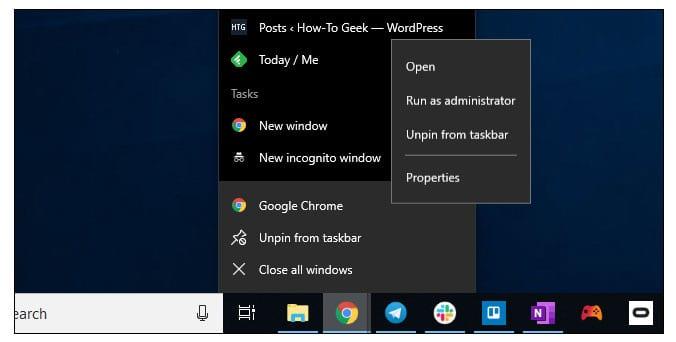
Till slutet av målläget lägger du till ett mellanslag följt av force-dark-läget. Till exempel, på de flesta av systemen ser målrutan ut så här:
"C: Program Files (x86)\Google\Chrome\Application\chrome.exe" — force-dark-mode (Det kan vara lite annorlunda på din dator på grund av installation på en annan plats.)
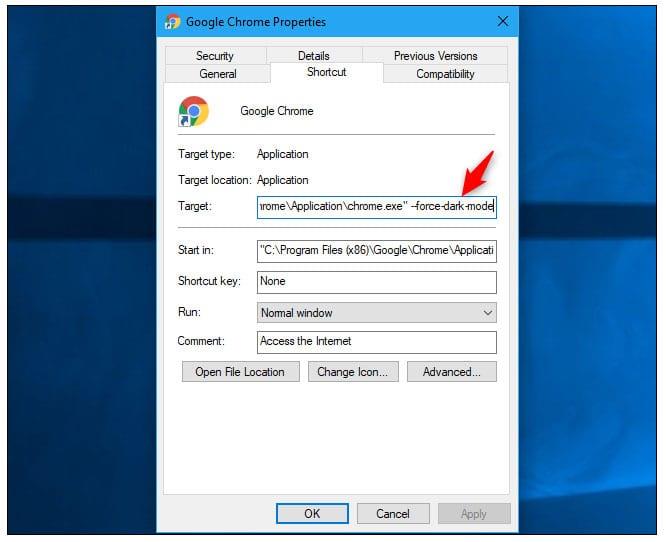
Klicka på OK för att spara dina ändringar och starta din Chrome-webbläsare genom att klicka på genvägen för att använda den här funktionen. Om Chrome redan är öppen måste du stänga den innan du startar om. För detta väljer du " Meny " > " Avsluta ". Vänta med att stänga och starta sedan med en modifierad genväg.
När du är klar kommer du att arbeta i mörkt läge.
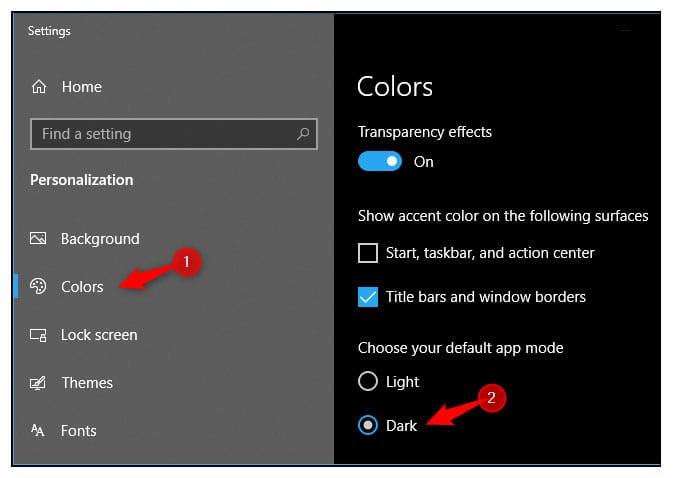
Om du använder en äldre version av Windows på ditt system kan du installera och njuta av mörkt lägestema för din Google Chrome. Google erbjuder nu en samling teman för Chrome-användare. För detta behöver du bara gå till webbutiken och välja och installera "Just Black"-tema för webbläsaren.
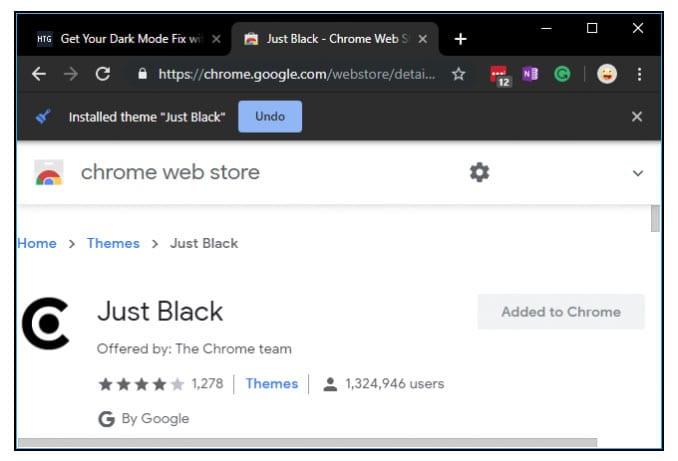
Ett mörkt läge är ett utmärkt verktyg för Chrome-användare, och det förväntas bli tillgängligt för alla snart. Tills dess kan du använda det manuella alternativet för att ställa in mörkt läge.
Med Windows 10 kan du enkelt fästa program och appar på aktivitetsfältet för snabb åtkomst.
Att ställa in dina Reddit-bakgrunder som bakgrund kommer inte att påverka användbarheten av webbplatsen, men kommer att hjälpa dig med din upplevelse när du surfar.
Microsoft har meddelat att januari 2020 kommer att markera slutet på livet för Windows 7, vilket innebär att officiellt stöd för produkten inte längre kommer att fungera.
Det är ett välkänt faktum att de flesta appar som ägs av Facebook nu har en "Stories"-funktion. Den finns också på WhatsApp i formen "WhatsApp Status". Tyvärr måste de flesta användare ta en skärmdump.
Vi utforskar funktionerna i Office 365 eller Office 2019 och avgör om det är rätt köp.
Windows 10 är det senaste tillskottet till Windows-familjen och det var Microsofts mål när det uppdaterade operativsystemet designades för att göra det säkrare och säkrare.
Windows 10 kommer med många nya funktioner men av dem alla är Cortana en av de bästa. Du kan till och med använda den för att stänga av din dator.
Om du är tekniskt kunnig kan du använda dessa instruktioner för att installera One UI Beta på Galaxy Note 9, S9 och S9 Plus.
Animojis var en av de mest omtalade funktionerna i iPhone när Animojis lanserades, men de har varit begränsade till endast iPhone X från och med nu. Det finns dock ett sätt att få något jämförbart på din Android-enhet.
Att få uppgifter utförda utan avbrott är alltid tillfredsställande. Ständiga distraktioner kan vara frustrerande och irriterande. Detsamma gäller för arbete på skärmen. Upprepade annonser som dyker upp är
Särskilt i arbetsplatssituationer bör du känna till viktiga genvägar i Microsoft Outlook för att göra ditt jobb enklare och för att du ska kunna lösa eventuella uppgifter snabbare.
I spelarens värld anses Windows vara en av de bästa plattformarna att använda. Windows 10 får flera uppdateringar varje år som förbättrar PC-spel med speciell mjukvaruoptimering.
Det är allmänt underförstått att en av de största skillnaderna mellan en iPhone och en Android är att Android-telefoner inte kan använda iMessage. Anledningen till att folk antar iMessage är inte ett alternativ
Flera Android-användare kan ha sitt eget utrymme med sina egna appar och data på sina enheter. Så här ställer du in allt.
Windows 10 är ett Microsoft-operativsystem som lanserades 2015. Det är ett av Microsofts vanliga operativsystem. Windows 10-användare får programuppdateringar då och då. Dessa uppdateringar försöker förbättra Windows 10:s driftkapacitet, men den övergripande framtiden är inte klar och även de som är bekanta med Microsofts produkter är inte riktigt säkra på vad som väntar för operativsystemet.
Förkortningen NFC står för Near Field Communication. Som namnet antyder möjliggör den kommunikation mellan kompatibla enheter som är inom nära räckhåll.
Om du är en Windows-användare kan du stöta på den svarta pilen. Du kan se den svarta pilen i alla versioner av Windows i Enhetshanteraren. Vad menar dem?
Android Pie, även känd som Android 9 Pie, är den senaste versionen av Android OS. Den lanserades första gången 2018 och uppdateringen är tillgänglig för nästan alla nya Android-telefoner.
Android-telefoner använder ett av de bästa och mest stabila operativsystemen som finns, men ibland kan det här operativsystemet orsaka problem. Om du känner att det är något fel, försök att starta om enheten i felsäkert läge för att se om det löser problemet.
Vi undersöker om en uppgradering till Microsoft Office 2019 är värt det med denna recension av produkten.
Vill du automatisera alla dina personliga och professionella uppgifter på en Windows 11-dator? Lär dig här hur du skapar uppgifter i Windows Task Scheduler.
Ta reda på hur du fixar felkod 0x80070070 på Windows 11, som ofta dyker upp när du försöker installera en ny Windows-uppdatering.
Vad gör du när Windows 11-datorns tid mystiskt inte visar den tid den ska? Prova dessa lösningar.
Ta reda på vad du ska göra om Windows Phone Link inte fungerar, med en steg-för-steg lista med lösningar för att hjälpa dig att återansluta din telefon till din dator.
Att hantera flera e-postinkorgar kan vara en utmaning, särskilt om viktiga e-postmeddelanden hamnar i båda. Många människor står inför detta problem när de har öppnat Microsoft Outlook och Gmail-konton. Med dessa enkla steg lär du dig hur du synkroniserar Microsoft Outlook med Gmail på PC och Apple Mac-enheter.
Upptäck skillnaden mellan Windows 11 Home och Pro i ett kortfattat format i denna artikel och välj rätt Windows 11-utgåva.
Behöver du skriva ut på en nätverksansluten skrivare på kontoret eller ett annat rum hemma? Hitta här hur du lägger till en skrivare via IP-adress i Windows 11.
Om du ser felet Windows Online Troubleshooting Service Is Disabled när du använder någon Windows felsökare, läs den här artikeln nu!
Lär dig hur du rullar tillbaka Windows 11 24H2-uppdateringen om du har haft problem med denna version av Microsofts operativsystem.
Denna handledning visar hur du ändrar inställningarna för UAC i Microsoft Windows.



























